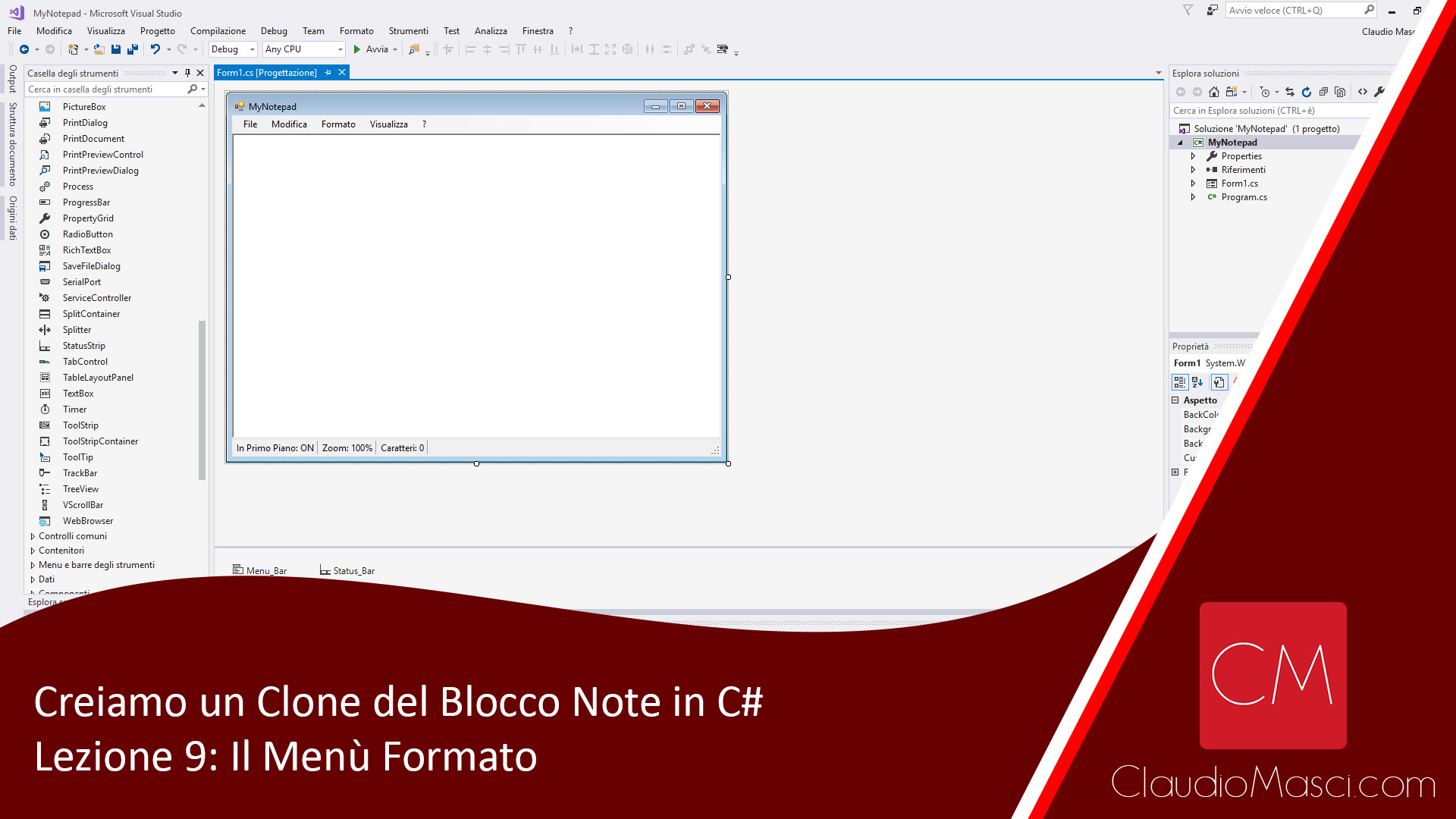
[vc_row][vc_column][wpproads id=”202″ center=”1″][/vc_column][/vc_row][vc_row][vc_column][vc_column_text]In questa lezione numero 9 del corso su come creare un clone del Blocco Note in C# andremo a sviluppare il funzionamento del menù Formato.
[/vc_column_text][vc_video link=”https://youtu.be/7-jYW2wDux8″ align=”center”][vc_column_text]All’interno del menù formato abbiamo 2 voci: A Capo Automatico e Carattere.
A Capo Automatico
Questa funzione non ha bisogno di molte spiegazioni, semplicemente permette di scegliere se far proseguire il testo su una sola riga oppure mandarlo a capo alla fine dell’area visibile del documento.
Il codice per mandare il testo a capo è molto semplice ed è:
Testo_Notepad.WordWrap = true;
Impostando invece il valore su false, il testo proseguirà su una sola riga.
Impostazioni Applicazione
In questa lezione, vedremo anche il funzionamento del file .config, che salva le impostazioni della nostra applicazione, tramite il quale possiamo configurare diversi settaggi del nostro programma e lasciare all’utente la possibilità di configurarli a piacimento e di salvare le proprie modifiche.
Le impostazioni si possono modificare facendo click con il tasto destro del mouse sul nome del progetto, e cliccando su Proprietà.
Dalle proprietà, selezioniamo la scheda “Impostazioni”, nella quale possiamo salvare tutte le impostazioni di configurazione del nostro programma.
Il file di configurazione verrà poi creato sia nella cartella del programma sia nella cartella utenti/nomeutente/appdata/local/sviluppatore/nomeProgramma/
Carattere
Per quanto riguarda il carattere, andremo a creare una schermata di selezione del font, della sua dimensione e del colore, salveremo queste impostazioni nel file di configurazione e cambieremo le impostazioni della RichTextBox in tempo reale, utilizzando le impostazioni immesse dall’utente.
Scarica il progetto del clone (sviluppato con Visual Studio 2017)
Rispondi